Attiva Parallels Desktop quando il Mac non e connesso a Internet
E piu facile attivare Parallels Desktop se il Mac e connesso a Internet. Quando viene inserita la chiave di attivazione del prodotto, Parallels Desktop verifica la chiave su Internet. Ma se il Mac non e connesso a Internet, esistono altri modi per attivare Parallels Desktop.
Se il Mac non e connesso a Internet quando inserirai la chiave di attivazione del prodotto, verra visualizzata la seguente finestra:
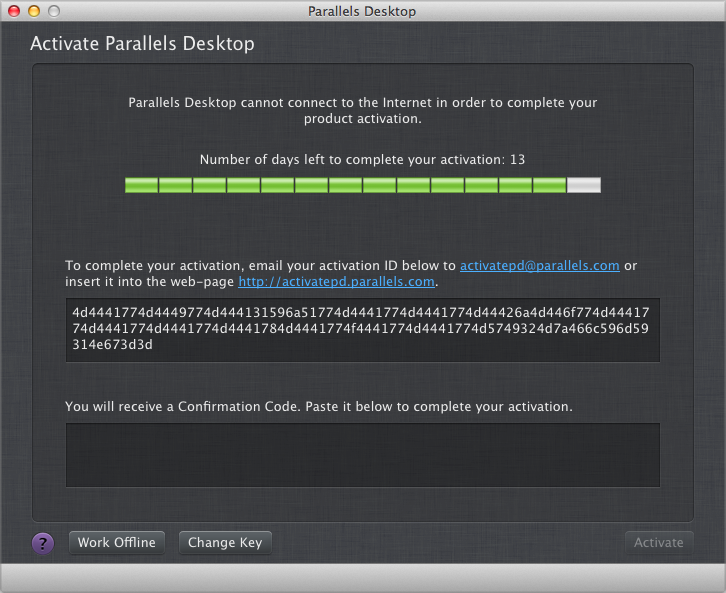
Per attivare Parallels Desktop senza una connessione Internet, esegui una delle seguenti azioni:
- Se il tuo Mac puo essere connesso a Internet, ora o in futuro, fai clic su Modalita Offline per connettere piu avanti. E possibile usare Parallels Desktop per 14 giorni senza attivarlo. Successivamente, quando sarai in grado di connettere il Mac a Internet, Parallels Desktop verifichera la chiave e l'attivera automaticamente.
-
Scrivi su carta l'ID di attivazione (vedi sopra) o copialo in un file di testo su un dispositivo di archiviazione esterno e quindi esegui una delle azioni seguenti:
- Da un altro computer o dispositivo connesso a Internet, invia l'ID di attivazione all'indirizzo e-mail mostrato nella schermata di Attivazione (vedi sopra). Riceverai un codice di conferma per posta elettronica. Nel tuo Mac, vai su Parallels Desktop, scegli il menu Parallels Desktop > Attiva Prodotto e inserisci il codice di conferma.
- In un browser web su un computer o dispositivo con connessione a Internet, accedi all'indirizzo web visualizzato nella schermata di Attivazione (vedi sopra) e inserisci l'ID di attivazione per generare un Codice di Conferma. Nel tuo Mac, vai su Parallels Desktop, scegli il menu Parallels Desktop > Attiva Prodotto e inserisci il codice di conferma.
Per cambiare la chiave di attivazione del prodotto, fai clic su Cambia chiave
|
|
 Feedback
Feedback
|